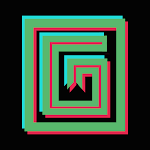"মার্ভেল প্রতিদ্বন্দ্বী" সিজন 0 - ডুমসডে রাইজিং, ব্যাপকভাবে প্রশংসিত! খেলোয়াড়রা মানচিত্র, নায়ক এবং ক্ষমতার সাথে পরিচিত হন এবং তাদের খেলার শৈলীর সাথে সবচেয়ে উপযুক্ত চরিত্রটি খুঁজে পান। যাইহোক, খেলোয়াড়রা প্রতিযোগিতামূলক খেলার মাধ্যমে অগ্রসর হওয়ার সাথে সাথে কিছু খেলোয়াড় লক্ষ্য করতে শুরু করে যে তাদের লক্ষ্যের উপর তাদের খুব কম নিয়ন্ত্রণ রয়েছে।
আপনি যদি মার্ভেল প্রতিদ্বন্দ্বী এবং এর বিভিন্ন চরিত্রের সাথে অভ্যস্ত হয়ে থাকেন এবং দেখেন যে আপনার লক্ষ্য হতাশাজনক এবং কিছুটা অস্বস্তি বোধ করছেন, আপনি একা নন। প্রকৃতপক্ষে, অনেক খেলোয়াড় লক্ষ্য পক্ষপাতের প্রধান কারণগুলির একটি নিষ্ক্রিয় করার জন্য একটি সাধারণ সমাধান ব্যবহার করা শুরু করেছে। আপনি যদি কৌতূহলী হন কেন আপনার লক্ষ্যটি কিছুটা ভুল মনে হতে পারে এবং কীভাবে এটি ঠিক করা যায়, নিম্নলিখিত নির্দেশিকাটি পড়ুন।
কিভাবে মাউসের ত্বরণ অক্ষম করবেন এবং মার্ভেল প্রতিদ্বন্দ্বীদের মসৃণ করার লক্ষ্য রাখবেন
 "মার্ভেল প্রতিদ্বন্দ্বী"-এ মাউস অ্যাক্সিলারেশন/অ্যাম স্মুথিং ফাংশন ডিফল্টরূপে সক্রিয় থাকে, অন্যান্য ভিডিও গেমের মতো, ইন-গেম সেটিংস মেনুতে এই ফাংশনটি চালু এবং বন্ধ করার কোনো সেটিং নেই৷ যদিও মাউসের ত্বরণ/লক্ষ্য স্মুথিং বিশেষ করে কন্ট্রোলার ব্যবহারকারী খেলোয়াড়দের জন্য সুবিধাজনক, মাউস এবং কীবোর্ড প্লেয়াররা সাধারণত এটিকে বন্ধ করতে পছন্দ করে, কারণ এটি দ্রুত আগুন এবং চটপটে লক্ষ্যকে ধারাবাহিকভাবে অর্জন করা কঠিন করে তোলে। মূলত, কিছু খেলোয়াড় এটি সক্ষম করতে পছন্দ করতে পারে, যখন অন্যরা এটিকে নিষ্ক্রিয় করতে পছন্দ করে - এটি সমস্ত ব্যক্তি এবং তারা যে ধরণের নায়ক খেলছে তার উপর নির্ভর করে।
"মার্ভেল প্রতিদ্বন্দ্বী"-এ মাউস অ্যাক্সিলারেশন/অ্যাম স্মুথিং ফাংশন ডিফল্টরূপে সক্রিয় থাকে, অন্যান্য ভিডিও গেমের মতো, ইন-গেম সেটিংস মেনুতে এই ফাংশনটি চালু এবং বন্ধ করার কোনো সেটিং নেই৷ যদিও মাউসের ত্বরণ/লক্ষ্য স্মুথিং বিশেষ করে কন্ট্রোলার ব্যবহারকারী খেলোয়াড়দের জন্য সুবিধাজনক, মাউস এবং কীবোর্ড প্লেয়াররা সাধারণত এটিকে বন্ধ করতে পছন্দ করে, কারণ এটি দ্রুত আগুন এবং চটপটে লক্ষ্যকে ধারাবাহিকভাবে অর্জন করা কঠিন করে তোলে। মূলত, কিছু খেলোয়াড় এটি সক্ষম করতে পছন্দ করতে পারে, যখন অন্যরা এটিকে নিষ্ক্রিয় করতে পছন্দ করে - এটি সমস্ত ব্যক্তি এবং তারা যে ধরণের নায়ক খেলছে তার উপর নির্ভর করে।
সৌভাগ্যবশত, নোটপ্যাডের মতো টেক্সট এডিটর অ্যাপ্লিকেশন ব্যবহার করে ম্যানুয়ালি গেম সেটিংস ফাইল পরিবর্তন করে প্লেয়াররা পিসিতে সহজেই এটি করতে পারে। খেলোয়াড়দের চিন্তা করতে হবে না, এটি কোনোভাবেই মোডিং/প্রতারণা বলে বিবেচিত হয় না - আপনি কেবল একটি সেটিং বন্ধ করছেন যে বেশিরভাগ গেমগুলি ইতিমধ্যেই কোনও অতিরিক্ত ফাইল ইনস্টল করার বা ডেটা ব্যাপকভাবে পরিবর্তন করার পরিবর্তে একটি টগল বিকল্প সরবরাহ করে। বিশেষ করে, আপনি মার্ভেল প্রতিদ্বন্দ্বী গেমে (যেমন আপনার ক্রসহেয়ার বা সংবেদনশীলতা) একটি সেটিং পরিবর্তন করার সময় এই গেম ফাইলটি আপডেট করা হয়, তাই আপনি এই অনেক সেটিংসের মধ্যে একটি পরিবর্তন করছেন।
মার্ভেল প্রতিদ্বন্দ্বীদের লক্ষ্য মসৃণ/মাউস ত্বরণ ধীরে ধীরে অক্ষম করুন
- রান ডায়ালগ বক্সটি খুলুন (শর্টকাট কীটি উইন্ডোজ আর)
- নীচের পথটি অনুলিপি করুন এবং আটকান, তবে "YOURUSERNAMEHERE" কে সেই ব্যবহারকারীর নাম দিয়ে প্রতিস্থাপন করুন যেখানে আপনি ডেটা সংরক্ষণ করেছেন৷
- C:UsersYOURUSERNAMEHEREAppDataLocalMarvelSavedConfigWindows
- আপনি যদি আপনার ব্যবহারকারীর নাম না জানেন, তাহলে আপনি < Windows < 用户找到它 এ নেভিগেট করে এই কম্পিউটারে যেতে পারেন
- এন্টার টিপুন এবং এটি আপনাকে দেখাবে কোথায় আপনার সিস্টেম সেটিংস সংরক্ষণ করা হয়েছে৷ GameUserSettings ফাইলটিতে ডান-ক্লিক করুন এবং নোটপ্যাডে খুলুন।
- ফাইলের নীচে, কোডের নিম্নলিখিত লাইনগুলি কপি এবং পেস্ট করুন
bEnableMouseSmoothing=False
bViewAccelerationEnabled=False
এখন ফাইলটি সংরক্ষণ করুন এবং বন্ধ করুন। আপনি এখন আপনার মার্ভেল প্রতিদ্বন্দ্বী গেমের জন্য মাউস স্মুথিং এবং ত্বরণকে সফলভাবে অক্ষম করেছেন৷ অতিরিক্তভাবে, অন্য যেকোন লক্ষ্য প্রসেসিং সিকোয়েন্স ওভাররাইড করতে এবং আসল মাউস ইনপুটকে প্রাধান্য দেওয়া নিশ্চিত করতে আপনি যে কোডটি যোগ করেছেন তার নিচে আপনি কোডের একটি দ্বিতীয় লাইন যোগ করতে পারেন।
bEnableMouseSmoothing=False
bViewAccelerationEnabled=False
bDisableMouseAcceleration=False
RawMouseInputEnabled=1







![Return To The Village [BETA]](https://img.jj4.cc/uploads/96/1731064514672df2c2b2319.webp)